Cómo desbloquear un Motorola con Contraseña, PIN, Patrón
¿Se te ha olvidado la contraseña de tu celular Motorola y no sabes qué hacer? No te preocupes, en este artículo te vamos a explicar cómo desbloquear un celular con contraseña Motorola, para que puedas recuperar el acceso a tu teléfono lo antes posible.
Android Trucos
Desbloquear
Android
- Quitar bloqueo de pantalla
- Omitir cuenta de Google
- Desbloquear celular ZTC
- Eliminar el patrón
- Saltar cuenta Google Samsung
- Desbloquear celular con cuenta Google
- Formatear un Huawei
- TOP 5 Programas para liberar Samsung
- Top aplicaciones para desbloquear
- Desbloquear un Samsung
- Desbloquear una tablet Android
Recuperar datos
Android
- Recuperar contactos borrados
- Recuperar fotos de borradas Google Fotos
- Recuperar contactos de SIM
- Recuperar videos borrados Samsung
- Recuperar fotos borradas Huawei
- Extraer datos de dispositivo dañado
- Recuperar archivos borrados
- Recuperar foto de WhatsApp
- Recuperar llamadas borradas Samsung
- Recuperar SMS borrados XiaoMi
Seguramente no me estoy equivocando cuando digo que tu teléfono personal tiene un tipo de bloqueo de pantalla configurado, y es que este es el método más básico que hay para proteger nuestro celular, el cual establece una barrera para las personas que quieran acceder al teléfono sin nuestro permiso.
Existen diversas formas de bloqueo de pantalla, como la contraseña, el PIN, el patrón, la huella dactilar, el reconocimiento facial, entre otras. Si te has quedado sin acceso a tu celular, no te preocupes. Te vamos a enseñar ahora cómo desbloquear un Motorola con contraseña, sin importar el bloqueo que tengas. Cabe resaltar que, aunque el artículo esté enfocado a celulares Motorolas, la mayoría de los trucos que te vamos a enseñar sirven para todos los celulares Android.
ÍndiceOcultar
Truco 1: Cómo desbloquear un Motorola con contraseña mediante Modo de Recuperación
Truco 2:Desbloquear un celular con contraseña Motorola (PIN, Patrón)HOT
Truco 3:Restablecer Motorola si olvidas la contraseña en Configuración
Truco 4: Cómo desbloquear un Celular Motorola con Device Manager
Truco 5: Desbloquear un Motorola con contraseña por Gmail
Truco 6: Desbloquear Motorola en Modo Seguro
Truco 1: Cómo desbloquear un Motorola con contraseña mediante Modo de Recuperación
La forma oficial para llevar a cabo el desbloqueo del celular con contraseña es mediante el Modo de Recuperación, ya que no necesitas recurrir a un servicio o aplicación de terceros para hacer esto. Aunque es una forma algo más compleja, es eficaz, ya que lo que harías es restablecer el celular a las configuraciones de fábrica. Si quieres saber cómo desbloquear un celular con contraseña Motorola de esta forma, sigue estos pasos:
Paso 1: Asegúrate de tener más del 30% de batería en tu celular y apágalo.
Paso 2: Mantén pulsados los botones de encendido y bajar volumen hasta que la pantalla se encienda, a partir de ese momento, mantén pulsado solo el botón de bajar volumen hasta que aparezca el Recovery Mode.
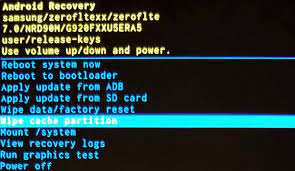
Menú Recovery de Android
Paso 3: Una vez dentro, utiliza los botones de subir y bajar volumen para desplazarte por el menú y el botón de encendido para seleccionar. Selecciona la opción Wipe data/Factory reset y, posteriormente, Restablecer configuración de fábrica.
Paso 4: Cuando haya finalizado el formateo, selecciona la opción de Reboot system now.
Ten en cuenta que, con este método, vas a perder toda la información que tenías en tu celular, por lo que es aconsejable hacer una copia de seguridad antes del desbloqueo.
Aprender más:3 métodos para desbloquear un celular Redmi con cuenta Google>
Truco 2:Desbloquear un celular con contraseña Motorola (PIN, Patrón)
Si el primer truco te parecía muy complicado de llevar a cabo, te recomendamos usar la aplicación iMobie DroidKit para desbloquear un Motorola con contraseña. iMobie DroidKit es una aplicación diseñada para gestionar dispositivos Android que cuenta con una herramienta (Desbloqueador de Pantalla) para desbloquear celulares que se caracteriza por lo siguiente:
- Es compatible con la gran mayoría de los dispositivos y versiones de Android, desde los antiguos hasta los recientes, por lo que seguramente le valga a tu Motorola también.
- Es una herramienta rápida y eficaz que puede desbloquear tu celular en cuestión de unos clics.
- Tiene una interfaz de usuario intuitiva, por lo que no necesitas seguir pasos confusos para poder desbloquear tu celular.
- Aparte de desbloquear tu pantalla, iMobie DroidKit puede hacer muchas más cosas como pasar el bloqueo FRP, administrar los datos de tu celular y el sistema, entre otras funciones.
Si quieres saber cómo desbloquear un celular con contraseña Motorola, sigue estos pasos:
Paso 1: Descarga iMobie DroidKit en la página oficial del producto.

iMobie DroidKit
Como una solución completa de Android, iMobie DroidKit tiene muchas funciones, como recuperar datos de Android, eliminar bloqueo de pantalla, eliminar bloqueo de cuenta de Google, recuperar datos de tarjeta SD, migrar datos de Android, etc.
Descargar Gratis(Win) Funciona en todos Windows
Descargar Gratis(Mac) Funciona en todos Mac
Descargar Gratis Para Win & Mac
Paso 2: Una vez instalada, iníciala y selecciona la herramienta Desbloqueador de Pantalla.
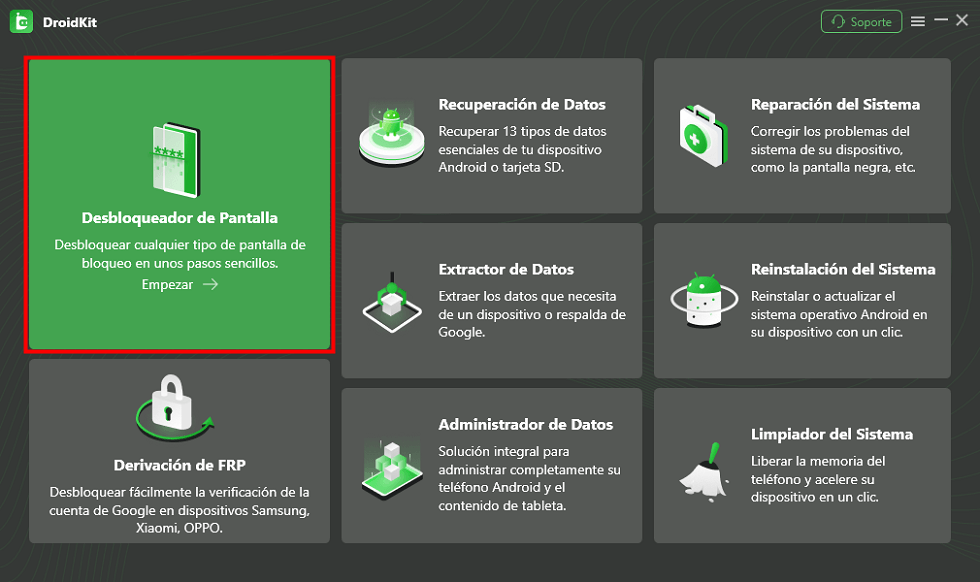
Selecciona Desbloqueador de Pantalla – Cómo desbloquear un Motorola con contraseña
Paso 3: Dentro de Desbloqueador de Pantalla, lee la descripción de la herramienta, conecta tu celular al ordenador y pincha sobre Empezar.

Conecta tu celular y haz click en Empezar – Cómo desbloquear un celular con contraseña Motorola
Paso 4: Espera un momento a que la aplicación descargue los archivos necesarios para el desbloqueo del celular. Cuando finalice, pincha sobre Quitar ahora para desbloquear un Motorola con contraseña.

Solo haz clic en Quitar ahora
Paso 5: Por último, solo tienes que dejar que la aplicación finalice el resto del proceso para usar el celular de nuevo.

Desbloqueo finalizado – Cómo desbloquear un celular con contraseña Motorola
Truco 3:Restablecer Motorola si olvidas la contraseña en Configuración
Como hemos visto antes, restablecer un celular puede borrar toda la información de un celular que tenía previamente, por esta razón, esta función es algo a lo que podemos recurrir cuando no tenemos la contraseña. Aparte de usar el Recovery Mode, puedes hacer lo mismo en la Configuración, no obstante, como es obvio, necesitas poder acceder al teléfono para llevar esto a cabo.
Si quieres saber cómo desbloquear un celular con contraseña Motorola en Configuración, sigue estos pasos:
Paso 1: Entra en Configuración y baja hasta Sistema.
Paso 2: Dentro, selecciona Restablecer opciones y, posteriormente, Borrar todos los datos (Restablecimiento de fábrica).
Paso 3: Ahora solo tienes que esperar a que el teléfono se encargue del resto.
Truco 4: Cómo desbloquear un Celular Motorola con Find My Device
Los celulares Android, al tener este sistema operativo, funcionan con una cuenta Google. Por su parte, Google cuenta con un servicio llamado Find My Device con el que puedes encontrar tu celular o la última ubicación donde apareció este solamente metiendo los credenciales de la cuenta de Google que has usado en el dispositivo, aunque para esto, tu celular debe tener conexión a Internet y estar encendido.
Si quieres saber cómo desbloquear un celular con contraseña Motorola con Find My Device, sigue estos pasos:
Paso 1: Busca en tu navegador Find My Device de Google.

Cómo desbloquear un celular con contraseña Motorola con Encontrar mi dispositivo
Paso 2: Una vez dentro, inicia sesión con la cuenta de Google que uses en el celular bloqueado.
Paso 3: Hecho esto, verás una lista con los dispositivos conectados a esa cuenta. Elige el Motorola bloqueado.
Paso 4: Ahora, pincha sobre Borrar para desbloquear celular con contraseña Motorola.
Truco 5: Desbloquear un Motorola con contraseña por Gmail
Otra opción que tienes para desbloquear celular con contraseña Motorola es reseteando la contraseña de la cuenta de tu correo Gmail, es decir, tu cuenta de Google.
Para ello, tienes que ir en tu navegador a la página de Gmail y pinchar sobre “No puedo acceder a mi cuenta”. Una vez dentro, sigue las instrucciones proporcionadas por la página para poder desbloquear Motorola con contraseña.
Truco 6: Desbloquear Motorola en Modo Seguro
Por último, te vamos a enseñar a desbloquear un Motorola con contraseña a través del Modo Seguro. Para ello, sigue estos pasos:
Paso 1: Con el celular encendido, mantén pulsado el botón de encendido de tu teléfono y una vez aparezca la opción de Apagar, mantén pulsado esta hasta que te salga Reiniciar en modo seguro.
Paso 2: Cuando hayas reiniciado en modo seguro, intenta desbloquear la pantalla de tu celular. Si no es posible esto, deberás restablecer tu dispositivo.
Paso 3: En el caso que sí hayas podido desbloquear tu celular, mantén pulsado el botón de encendido para reiniciar tu teléfono, saliendo así del modo seguro.
Conclusión
Ahora ya sabes cómo desbloquear Motorola con contraseña de diferentes formas, para que elijas la que te parezca más adecuada. Desde aquí te recomendamos usar iMobie DroidKit, ya que es una opción rápida y eficaz para desbloquear celular con contraseña Motorola y, además, tiene muchas más funciones que ofrecerte.
Descargar Gratis(Win) Funciona en todos Windows Descargar Gratis(Mac) Funciona en todos Mac
Descargar GratisPara Win & Mac
Producto-relacionado preguntas? Contacta nuestro equipo de soporte para soluciones rápidas >

